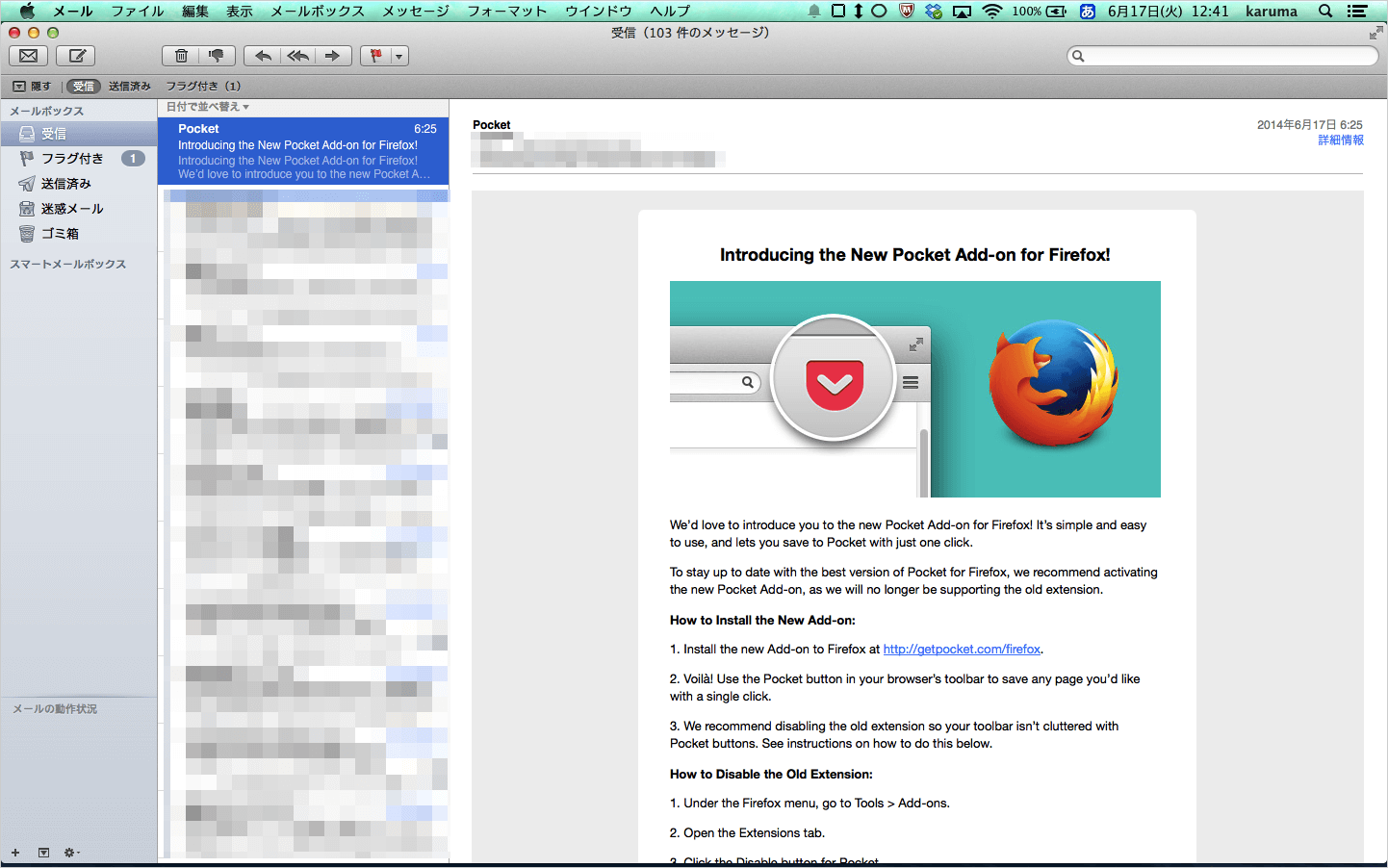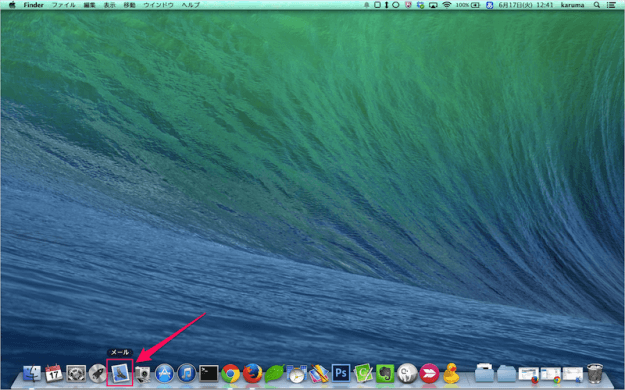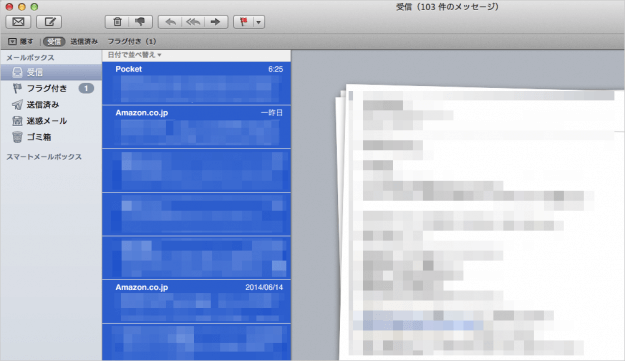目次
Macに標準搭載されているアプリ「メール」で届いたメールを未読・迷惑メールに設定する方法を紹介します。
最近、メインで使っているメールを「Gmail」「Yahoo!メール」から「iCloudメール」に変更しました。理由はMacやiPadなどのApple製品で利用する際に設定が簡単で便利!といったところでしょうか(使ってみたいという気持ちもありましたが)。
これまで「Gmail」「Yahoo!メール」を使用していたときはメールの読み書きをブラウザーでのみ行っていたのですが、iCloudメールの作成を機にMacのメーラーアプリ「メール」を使ってみることにしました(なんとなく)。
Macアプリ「メール」を使ってみたところ、届いたメールを未読や迷惑メールに設定するといった単純操作がなかなかできなかったので、同じ状況で困っている方のために!ここではその方法を紹介します。
メールを未読・迷惑メールに
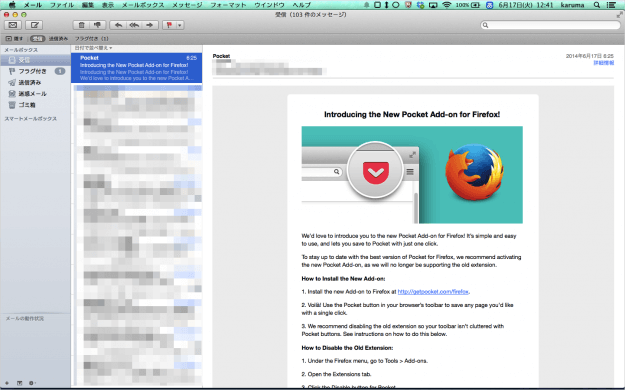
起動した「メール」アプリから未開封・迷惑メールに設定したいメールを選択します。
※ 複数のメールを選択してもOKです。
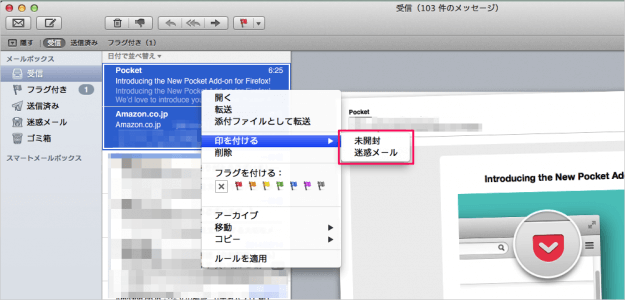
選択したメール上にマウスカーソルを持っていき右クリックすると、メニューが表示されるので、その中から「印をつける」→「未開封」「迷惑メール」をクリックします。
「未開封」をクリックすると、そのメールは未読になりメールを受信したばかりの状態になります。
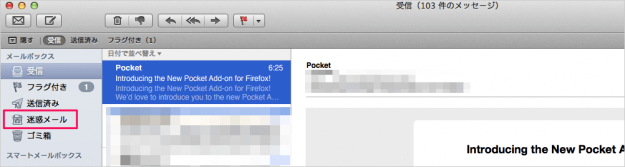
「迷惑メール」をクリックすると、そのメールは迷惑メールに振り分けられます。
不連続(とびとび)にメールを選択

「command」キーを押しながらメールを選択すればOKです。